1、打开ps cs6,进入其主界面;
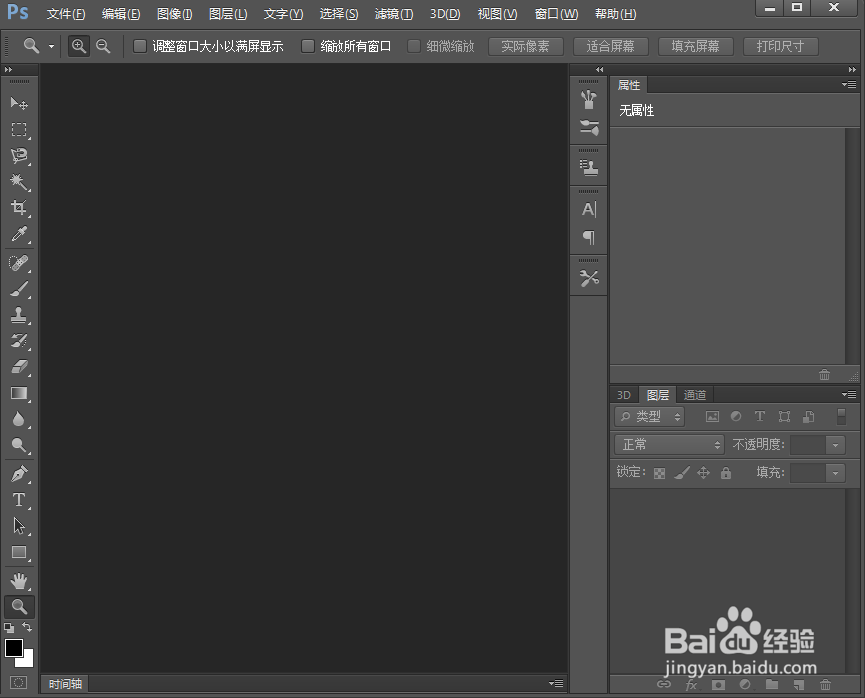
2、按ctrl+O,在打开窗口选中准备好的图片,按打开;
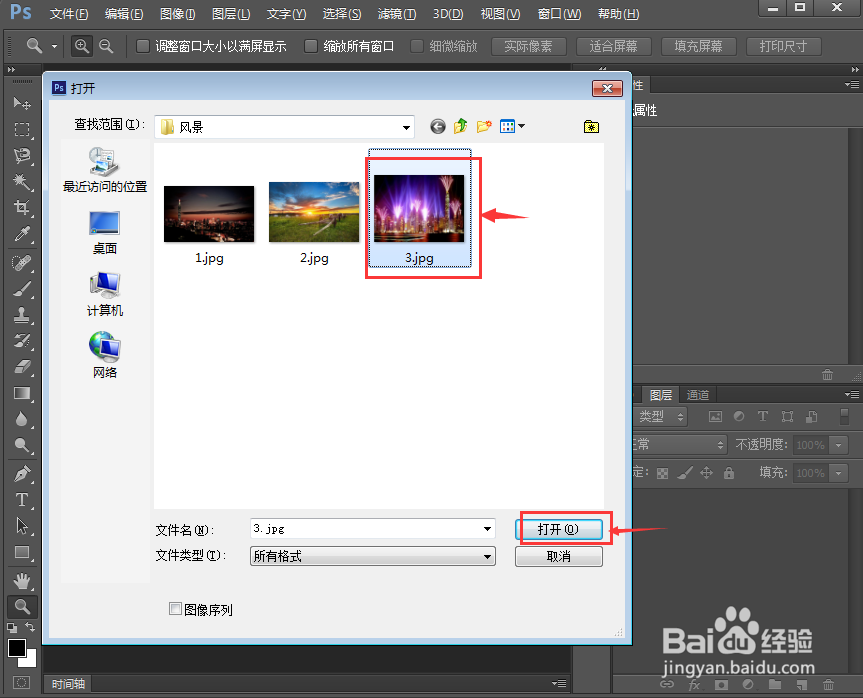
3、将图片添加到ps cs6中;

4、点击滤镜菜单,在打开的下拉菜单中点击滤镜库;

5、在艺术效果文件夹中点击霓虹灯光,选择紫色,设置好参数,按确定;
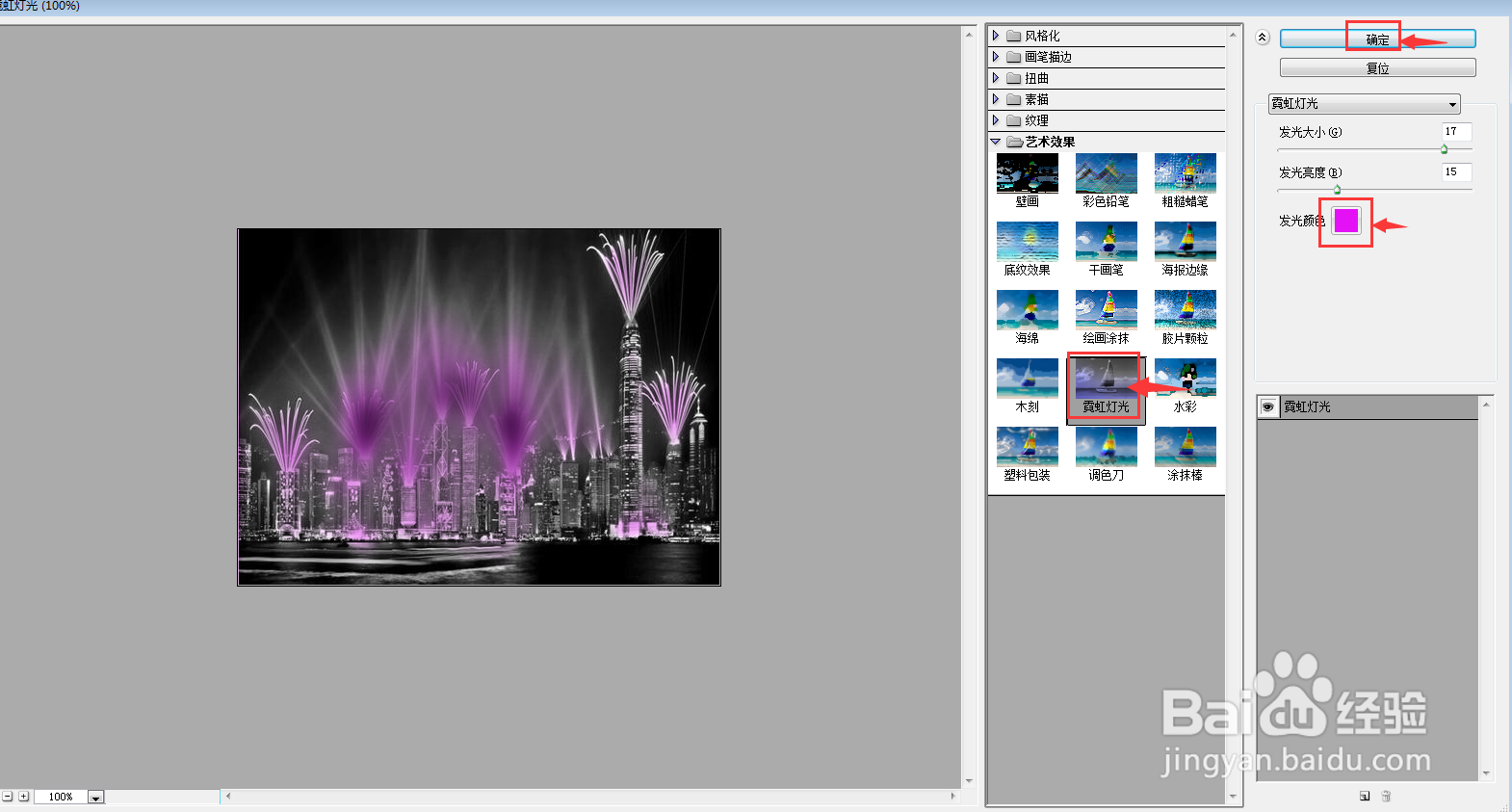
6、我们就给图片添加上了紫色霓虹灯光效果。

时间:2024-11-01 00:12:46
1、打开ps cs6,进入其主界面;
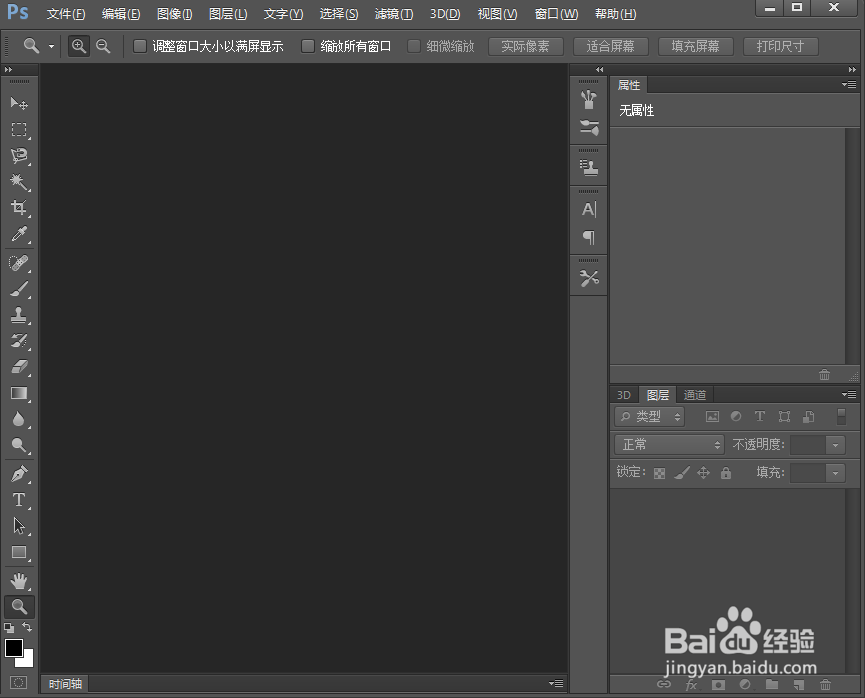
2、按ctrl+O,在打开窗口选中准备好的图片,按打开;
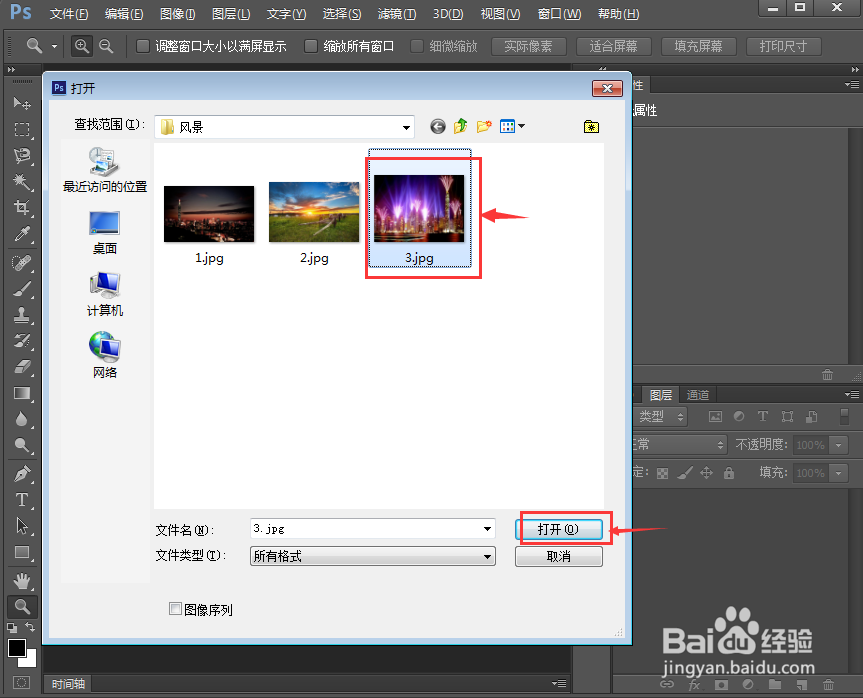
3、将图片添加到ps cs6中;

4、点击滤镜菜单,在打开的下拉菜单中点击滤镜库;

5、在艺术效果文件夹中点击霓虹灯光,选择紫色,设置好参数,按确定;
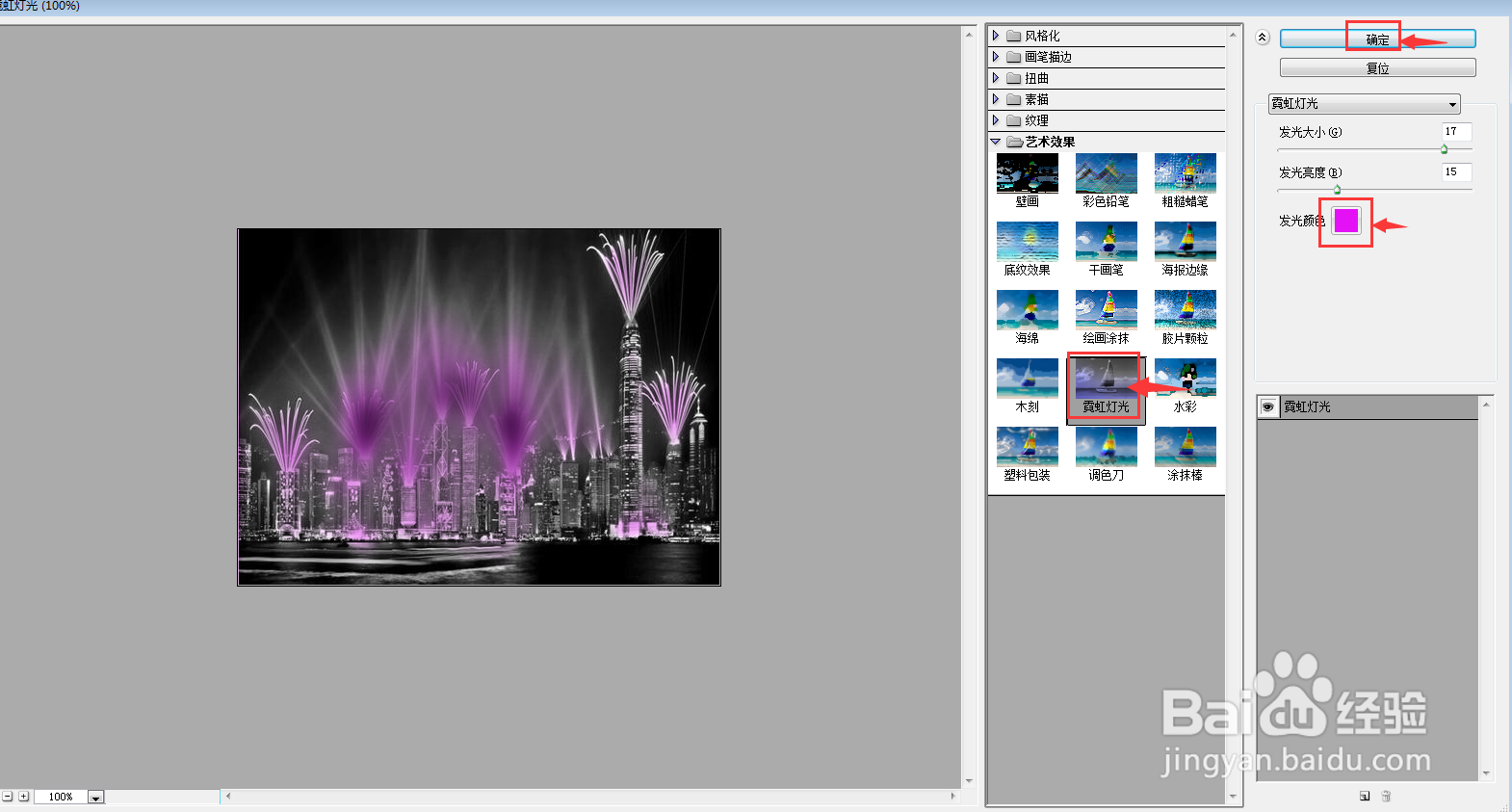
6、我们就给图片添加上了紫色霓虹灯光效果。

